Taula de continguts
L'error 0x800F0922 de Windows Update es produeix quan l'eina d'actualització de Windows no pot completar una actualització. La majoria de les vegades, aquest error es relaciona directament amb una instal·lació fallida de l'actualització de Windows amb el codi KB3213986.
A més, els experts que han investigat aquest problema han vist que també s'activa per un espai d'emmagatzematge baix de l'SRP o la partició revertida del sistema.
Altres motius pels quals l'error d'actualització de Windows 0x800F0922 inclouen els següents :
- Problema del tallafoc de Windows
- El .NET Framework està desactivat
- El sistema està infectat amb un programari maliciós
- Connexió a Internet inestable durant l'actualització
A més, els usuaris més avançats també estan descobrint altres motius pels quals es pot produir aquest error. Aquí teniu un exemple de com pot semblar l'error d'actualització de Windows 0x800F0922:

Així és com es veu quan el .NET Framework està desactivat:

Desitgem que simplement reinicieu l'ordinador solucionaria el problema, però malauradament, no és així. Afortunadament, tot i que pot ser necessària una solució de problemes mínima per solucionar aquest error, no requereix una gran aptitud tècnica.
En aquesta guia hem reunit alguns passos que fins i tot els usuaris bàsics poden seguir per solucionar l'error 0x800F0922 de Windows Update.
Com reparar l'error d'actualització de Windows 0x800F0922
Mètode 1: utilitzeu el comprovador de fitxers del sistema de Windows (SFC) i el servei i gestió de desplegament (DISM)
Per comprovar ireparar el fitxer danyat, podeu utilitzar Windows SFC i DISM. Aquestes eines vénen amb tots els sistemes operatius Windows 10 i són un dels mètodes més fiables per solucionar qualsevol error d'actualització de Windows.
- Premeu la tecla "Windows" i la lletra "R" per mostrar l'execució. finestra d'ordres. A continuació, escriviu "cmd" i manteniu premudes les tecles "ctrl i majúscules" juntes i premeu "Enter". Feu clic a "D'acord" al missatge per concedir permís d'administrador.
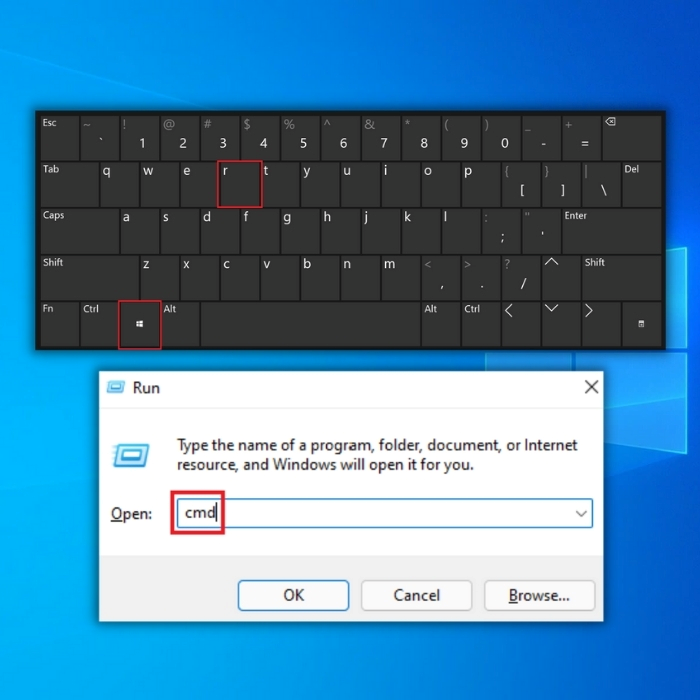
- Escriviu "sfc /scannow" i premeu "Enter" a la finestra del símbol del sistema i espereu que l'escaneig completa. Un cop finalitzada l'exploració, reinicieu l'ordinador i confirmeu si el problema s'ha solucionat.
Nota: si l'escaneig SFC no funciona, continueu amb aquests passos següents
- Torneu a mostrar la finestra de l'indicador d'ordres seguint els passos esmentats anteriorment i escriviu "DISM.exe / Online / Cleanup-image / Restorehealth" i premeu "Enter"

- Espereu fins que finalitzi l'escaneig i reinicieu l'ordinador. Obriu l'eina d'actualització de Windows i inicieu el procés d'actualització i comproveu si el problema s'ha solucionat.
Mètode 2: reinicieu els serveis d'actualització de Windows
El sistema operatiu de Windows 10 no és perfecte . Hi pot haver casos en què algunes de les seves funcions no funcionen correctament. La millor manera de solucionar aquest problema és simplement reiniciar-lo. En el cas d'una actualització de Windows fallida, hauríeu de considerar actualitzar l'eina queés responsable de l'actualització de Windows.
- Manteniu premuda la tecla "Windows" i premeu la lletra "R" i escriviu "cmd" a la línia d'ordres. Premeu les dues tecles "ctrl i majúscules" alhora i premeu "Enter". Seleccioneu "D'acord" per concedir permís de l'administrador a la següent sol·licitud.

- A la finestra de l'indicador d'ordres, escriviu les ordres següents individualment i assegureu-vos de prémer Intro després d'introduir cada ordre .
- net stop wuauserv
- net stop cryptSvc
- net stop bits
- net stop msserver
- ren C:\\Windows\\SoftwareDistribution SoftwareDistribution.old
- ren C:\\Windows\\System32\\catroot2 Catroot2.old

Nota: tots dos de les dues últimes ordres només s'utilitzen per canviar el nom de les carpetes Catroot2 i SoftwareDistribution
- Ara que heu aturat els serveis de Windows Update, torneu a activar-lo per actualitzar-lo. Escriviu les ordres següents a la finestra de l'indicador d'ordres.

- Després de completar els passos esmentats anteriorment, reinicieu l'ordinador i executeu l'eina d'actualització de Windows per determinar si el problema s'ha produït. arreglat.
Mètode 3: assegureu-vos que el .NET Framework estigui habilitat
Com que l'error d'actualització de Windows 0x800F0922 també està relacionat amb el .NET Framework, assegureu-vos que estigui habilitat a l'ordinador.
- Obre la finestra d'indicador d'ordres mantenint premuda la tecla "Windows" i premeu "R". Escriure"appwiz.cpl" a la finestra d'execució i premeu "Enter" al teclat per mostrar els programes i funcions.

- A la finestra següent, feu clic a "Gira Funcions de Windows activades o desactivades” que es troba a la cantonada superior esquerra de la finestra.
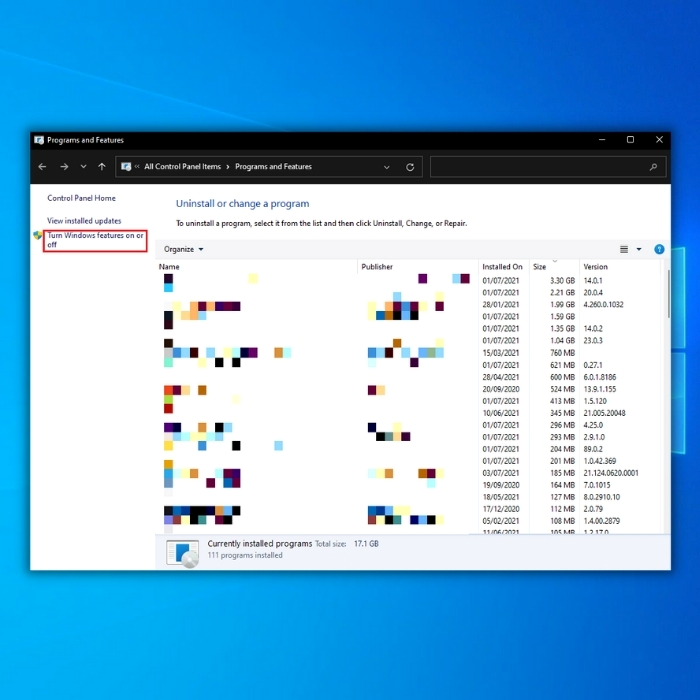
- A la finestra Funcions de Windows, assegureu-vos que tots els .NET Frameworks estiguin habilitats.

Mètode 4: executar una neteja de disc
Una altra raó habitual per la qual falla les actualitzacions de Windows és que l'emmagatzematge de l'ordinador està gairebé ple o ja està ple. Per fer espai per a noves actualitzacions, heu d'eliminar els fitxers innecessaris de l'ordinador. Podeu fer-ho executant una neteja de disc.
- Obriu la finestra d'ordres d'execució mantenint premuda la tecla "windows" i premeu la lletra "R" i escriviu "cleanmgr" i premeu Intro.

- A la finestra Neteja de disc, la unitat C està seleccionada per defecte. Simplement feu clic a "D'acord" i marqueu "Fitxers temporals, fitxers temporals d'Internet i miniatures" i feu clic a "D'acord" per iniciar la neteja.

Mètode 5: escaneja l'ordinador per buscar Virus amb la vostra eina antivirus preferida
Les infeccions per virus a l'ordinador també poden fer que l'eina Windows Update no rebi actualitzacions noves. Els virus poden bloquejar les actualitzacions noves perquè el vostre ordinador no baixi definicions antivirus noves que detectaran i eliminaran les noves amenaces.
Podeu utilitzar la vostra eina antivirus preferida, però Windows 10 té uneina integrada anomenada Windows Defender. Seguiu aquesta guia per executar una exploració completa del sistema amb Windows Defender.
- Feu clic al botó de Windows de l'escriptori i escriviu "seguretat de Windows" o "defensor de Windows" i premeu Intro.
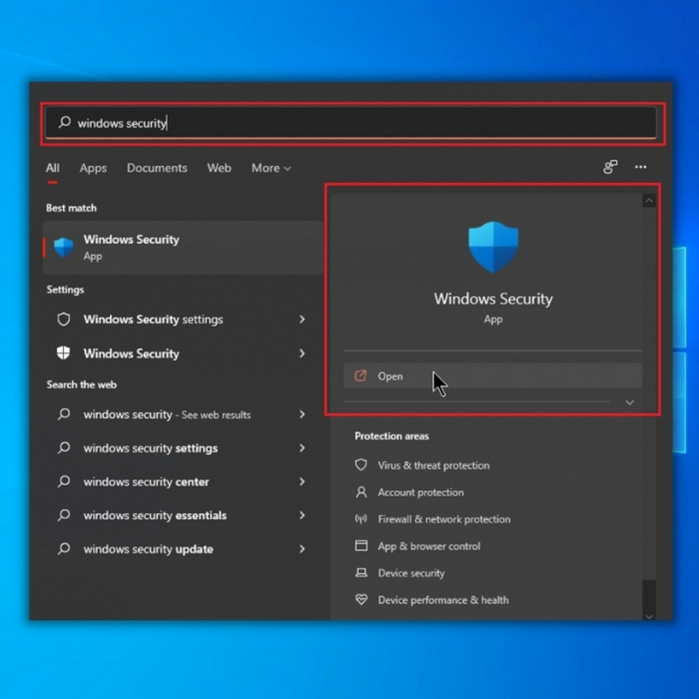
- Feu clic a “Virus & Protecció contra amenaces" a la pantalla següent.

- A "Amenaces actuals", feu clic a "Opcions d'escaneig" a sota de l'Escaneig ràpid i, a continuació, seleccioneu "Escaneig complet" i després feu clic a "Escaneja ara". ” per iniciar l'exploració completa del sistema.

- L'anàlisi pot trigar una estona, ja que passarà per tots els fitxers de l'ordinador. Un cop acabi, assegureu-vos de deixar que Windows Defender elimine l'amenaça i reinicieu l'ordinador. Executeu l'eina de Windows Update per comprovar si el problema s'ha solucionat.
Pensaments finals
És fonamental que qualsevol error de Windows Update es solucioni immediatament. Saltar les noves actualitzacions de Windows farà que el vostre ordinador sigui més vulnerable a possibles problemes. Els passos que hem detallat aquí poden requerir més que el vostre reinici habitual, però definitivament són efectius per resoldre l'error de Windows Update 0x800F0922.

